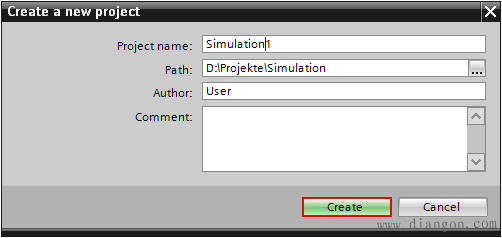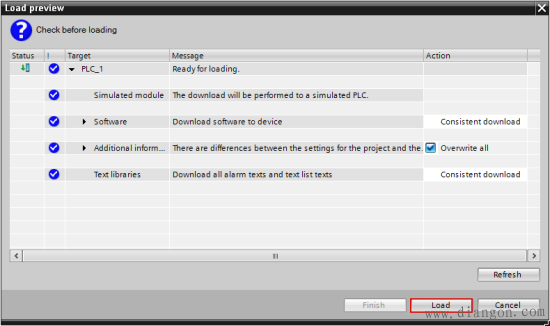无锡西门子一级代理商
西门子新一代中PLC S7-1500新型的SIMATICS7-1500控制器除了包含多种创新技术之外,还设定了新标准,较大程度提高生产效率。无论是小型设备还是对速度和准确性要求较高的复杂设备装置,都一一适用。SIMATICS7-1500无缝集成到TIA博途中,*提高了工程组态的效率。
西门子PLCS7-300系列PLC安装及注意事项
西门子S7-300安装注意事项一)辅助电源功率较小,只能带动小功率的设备(光电传感器等);
西门子S7-300安装注意事项二)一般PLC均有一定数量的占有点数(即空地址接线端子),不要将线接上;
西门子S7-300安装注意事项三)PLC存在I/O响应延迟问题,尤其在快速响应设备中应加以注意。
西门子S7-300安装注意事项四)输出有继电器型,晶体管型(高速输出时宜选用),输出可直接带轻负载(LED指示灯等
模块的应用与详解
1.SIMATIC S7-200 PLC S7-200 PLC是超小型化的PLC,它适用于各行各业,各种场合中的自动检测、监测及控制等。S7-200 PLC的强大功能使其无论单机运行,或连成网络都能实现复杂的控制功能。 S7-200PLC可提供4个不同的基本型号与8种CPU可供选择使用。
2.SIMATIC S7-300 PLC S7-300是模块化小型PLC系统,能满足中等性能要求的应用。各种单独
的模块之间可进行广泛组合构成不同要求的系统。与S7-200 PLC比较,S7-300 PLC采用模块化结构,具备高速(0.6~0.1μs)的指令运算速度;用浮点数运算比较有效地实现了更为复杂的算术运算;一个带标准用户接口的软件工具方便用户给所有模块进行参数赋值;方便的人机界面服务已经集成在S7-300操作系统内,人机对话的编程要求大大减少。SIMATIC人机界面(HMI)从S7-300中取得数据,S7-300按用户的刷新速度传送这些数据。S7-300操作系统自动地处理数据的传送;CPU的智能化的诊断系统连续监控系统的功能是否正常、记录错误和特殊系统事件(例如:超时,模块更换,等等);多级口令保护可以使用户高度、有效地保护其技术机密,防止未经允许的复制和修改;S7-300 PLC设有操作方式选择开关,操作方式选择开关像钥匙一样可以拔出,当钥匙拔出时,就不能改变操作方式,这样就可防止非法删除或改写用户程序。具备强大的通信功能,S7-300 PLC可通过编程软件Step 7的用户界面提供通信组态功能,这使得组态非常容易、简单。S7-300 PLC具有多种不同的通信接口,并通过多种通信处理器来连接AS-I总线接口和工业以太网总线系统;串行通信处理器用来连接点到点的通信系统;多点接口(MPI)集成在CPU中,用于连接编程器、PC机、人机界面系统及其他SIMATIC S7/M7/C7等自动化控制系统。
在STEP7 V12(TIA Portal)及以上版本 可以使用 S7-plcSIM 来仿真 S7-1500 CPU的程序。 下面的介绍将描述如何使用 S7-PLCSIM V12. 仿真两个 S7-1500 的 S7通信 程序。 要求 在STEP 7 V12 (TIA Portal) 中,先创建一个工程。里面包含两个已经组态并且联网的 S7-1500项目 在两个S7-1500的项目之间配置一个 S7 连接。 仔应用程序的主动连接端调用“PUT” 指令,将数据发送到被动连接端的1500 CPU 中。 说明 在控制面板中打开设置“PG/PC 接口 ”的应用程序 在STEP 7 V12 (TIA Portal) 中打开提供的程序. 在项目树中选中装置文件夹 "PLC_1 [CPU 1516-3 PN/DP]". 在工具栏上单击 "开始仿真" 按键 通过点击“OK”键来确认下图所示的信息 S7-PLCSIM V12 和 "创建新工程" 的对话框会自动打开。 输入工程的名字和程序的存储路径,单击“创建” 按钮。这个新的工程被以指定的名字和指定的路径创建 装载到PLC中 在窗口中开启一个新的 S7-PLCSIM V12 实例 通过菜单 "开始 > 所有程序 > 西门子自动化 > S7-PLCSIM V12". 在这个新的 S7-PLCSIM 实例中选择 "Project > New"菜单创建一个新的工程。 在这个“创建新工程“的对话框中输入工程的名字和工程的存储路径,单击”创建“ 按钮,这个新的工程会被以特定的名字和特定的路径被创建” 在STEP 7 V12 (TIA Portal) 的项目树中选择装置文件夹PLC_2 [CPU 1516-3 PN/DP],在工具栏中单击”开始仿真“按钮 装置到PLC中 [CPU 1516-3 PN/DP]PLC 在命名为”Simulation1“的项目中通过 S7-PLCSIM 进行仿真。 [CPU 1516-3 PN/DP]PLC在命名为"Simulation2".的项目中通过S7-PLCSIM 进行仿真。 在 STEP 7 V12 (TIA Portal) 中建立一个在线的连接到 PLC_1 [CPU 1516-3 PN/DP], 为此需要在项目树中选择PLC_1 [CPU 1516-3 PN/DP] ,再工具栏中单击 ”开始 在线“的按钮 在 主动连接PLC_1 的监控表格中监控变量值15 "SD_Daten".地址 (DB2.DBW0) 这个值需要通过"PUT" 指令传送给被动连接方的 PLC_2 [CPU 1516-3 PN/DP] 在I STEP 7 V12 (TIA Portal) 中设置一个在线连接到 PLC_2 [CPU 1516-3 PN/DP].,为此需要在项目树中选中PLC_2 [CPU 1516-3 PN/DP]在工具栏中单击“开始 在线”的按键 被动连接PLC_2 [CPU 1516-3 PN/DP]的监控表格中监控变量 "ADDR_Daten" 地址 (DB2.DBW0)。 如果这个变量的值也是15那么说明 “PUT”指令被成功执行。数值被成功的由主动连接 PLC_1 [CPU 1516-3 PN/DP] 发送到被动连接 PLC_2 [CPU 1516-3 PN/DP]. 说明 如果使用寻址需要禁用“优化数据块”这个选项。 在S7-1500 CPU 中必须到设备配置画面的CPU保护中,使能 “允许数据通过 PUT/GET 传输到远程通信伙伴中(PLC, hmi, opc)” |